По большому счёту всех пользователей компьютеров можно разделить на две большие категории: тех, что следит за порядком на своём ПК, хотя бы на уровне рабочего стола, и тех, кому это безразлично. Последних не интересует, что творится на жёстком диске или какие программы и процессы сидят в памяти. А вот первые время от времени запускают «Диспетчер задач», чтобы посмотреть, из-за чего их компьютер иногда подтормаживает. Так что попадание процесса NvXDSync.exe в поле их зрения практически неизбежно. Сегодня мы поговорит о том, нужен ли этот процесс или без него можно обойтись без особого ущерба для операционной системы.
Сразу предупреждаем: он не относится к разряду системных, то есть к перечню процессов, обеспечивающих работоспособность ОС Windows, отношения не имеет. И вообще он появляется далеко не на всех компьютерах, а только тех, где используется интегрированный видеочип от NVIDIA. Там, где используется графика от Intel, наличие в памяти процесса с таким именем должно вызвать серьёзные подозрения. Но об этом попозже.
NvXDSync.exe является компонентой User Experience Driver Component – утилиты, отвечающей за работу графической подсистемы. Непосредственно в обязанности процесса входит рендеринг 3D-графики, так что без него приложения, где используется трёхмерная графика, могут работать медленно или некорректно. В остальном отсутствие процесса на работе ПК не скажется.
Процесс, несмотря на устрашающие задачи (обработка трёхмерной графики – дело серьезное) практически не потребляет ресурсы компьютера. Если вы его уже увидели в «Диспетчере задач», то можете заметить, что он занимает от 200 КБ до нескольких мегабайт оперативной памяти. Это совсем немного. Размер самого исполняемого модуля составляет около 1.1 МБ (мы говорим «около», потому что он разнится в зависимости от версии операционной системы, но ненамного – если он больше 2 МБ, то это уже точно «Неправильный» файл, об этом тоже позже).
Узнать, где физически находится файл, можно из того же «Диспетчера задач», кликнув правой кнопкой мыши по его наименованию и выбрав пункт из контекстного меню, именуемый «Открыть место хранения файла». Как правило, оно расположено в каталоге C:\Program Files\, в папке NVIDIA Corporation\Display.
Мы уже упоминали, что важность процесс представляет разве что для геймеров и тех, кто активно использует программы 3D-графики. Впрочем, вероятнее всего, у них установлен достаточно мощный графический адаптер, так что отключение небольшого процесса вряд ли ощутимо скажется на производительности графической подсистемы. Остальным NvXDSync.exe можно смело отключать и они однозначно не заметят разницы. Хотя, если процесс занимает меньше мегабайта в памяти и всё время простаивает, то большого смысла в этой процедуре нет.
Но если очень хочется, то процедура принудительного завершения процесса выглядит следующим образом:
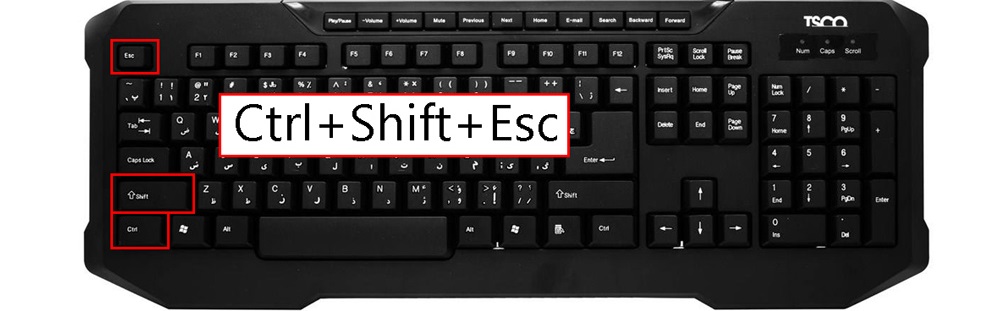
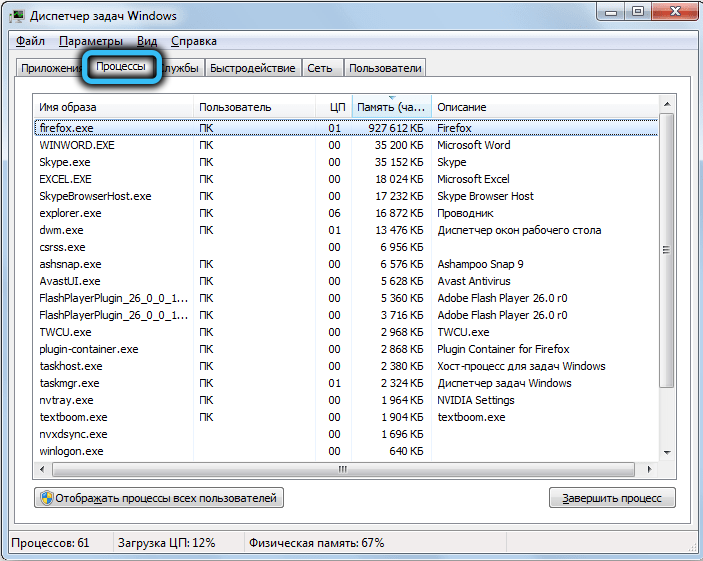
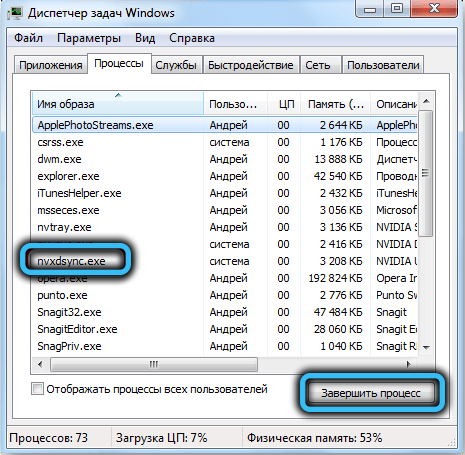
Как вы понимаете, это временное решение, поскольку при каждом перезапуске Windows NvXDSync.exe снова запустится. Если вы этого не хотите, можно воспользоваться следующим действенным, но не самым элегантным способом: идём в папку, где лежит исполняемый модуль и просто переименовываем его, добавив или изменив один или несколько символов – так, чтобы при необходимости можно было восстановить старое имя. В этом случае при попытке запуска процесса операционная система просто не найдёт нужный файл.
Процесс редко используется вирусописателями – просто потому, что он маленький и это легко обнаружить. И всё же это отнюдь не исключено, и узнать, что это вирус, можно по следующим признакам:
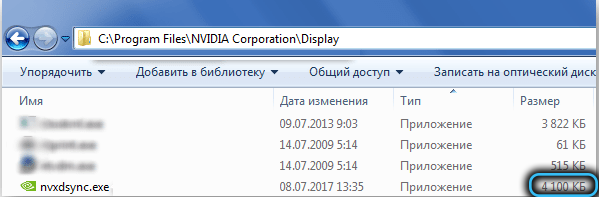
Если выполняется любое из этих условий, можете не сомневаться, что это дело рук вируса. В таких случаях процесс нужно завершить, удалить сам файл на диске (желательно вместе с каталогом, в котором он находится), и затем выполнить полное сканирование компьютера установленным в системе антивирусом. Если такового нет, воспользуйтесь встроенным средством, для Windows 10 это Защитник, но полагаться только на него мы не рекомендуем. Как говорится, одна голова хорошо, но две лучше.
Здесь не указано, что при выгрузке процесса из памяти окажется неработоспособной и панель управления Display Control Panel. Правда, вряд ли вы её используете чаще одного раза в год, а значительная часть пользователей даже не подозревает о существовании этой проги, хотя она висит в трее.
Если есть какие-то настройки в панели нвидиа, при старте OS(и выходе из спящего) могут быть проблемы с восстановлением сделанных настроек на уровне драйверов нвидиа. Это конечно зависит от того, как все сделанно. Если все сделано разрабами по идиотски, через эту прокладку, то будут проблемы. Если все настройки в реестре, а не в ини файлах, которые накладывает каждый раз при старте эта прокладка, то драйвера будут восстанавливать настройки самостоятельно. Но как показала практика с драйверами и нвидиа и особенно амд — все сделанно намеренно так, чтобы удерживать в памяти следящие модули.